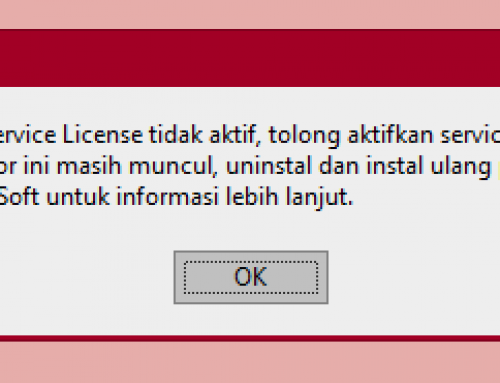Berikut langkah-langkah untuk memunculkan Alamat Pajak / Tax Address dari pihak Customer maupun Vendor pada template Nota Retur :
1. Buka menu Setup | Form Template,
2. Klik New | Isikan nama Template nya | pilih tipe template Nota Retur | Layout tipe Default | klik OK,
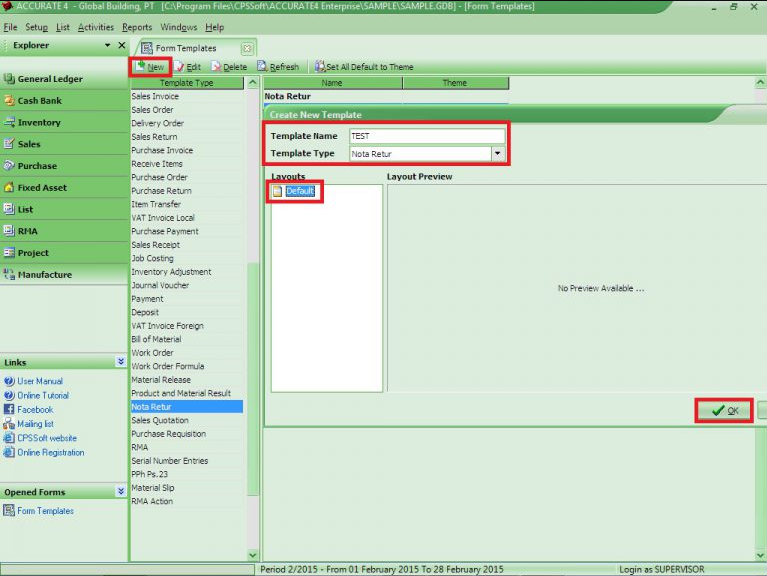
3. Untuk template Nota Retur Sales / Penjualan silahkan download terlebih dahulu template nya pada link berikut :
4. Muncul tampilan awal lalu klik Design as FRF,
5. Pada tampilan tersebut ada kolom bernama Page 1 dan Page 2 | klik Page 2,
6. Ada tiga Icon, klik Icon kedua bernama (qryAPReturn.TfrIBXQuery) lalu tekan F11 kemudian muncul tampilan Object Inspector dan klik kolom SQL setelah itu klik icon […],
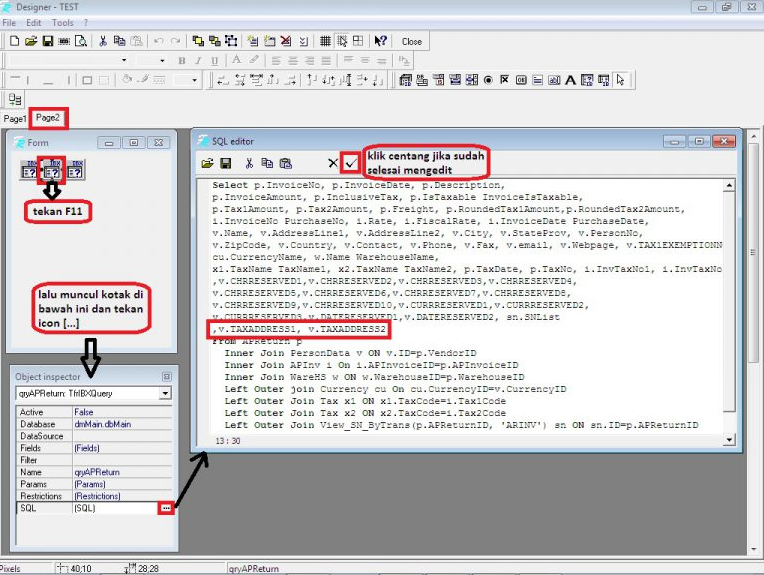
7. Tambahkan baris di bawah ini, sebelum kata from :
,v.TAXADDRESS1, v.TAXADDRESS2
8. Sehingga keseluruhan SQL nya menjadi :
Select p.InvoiceNo, p.InvoiceDate, p.Description,
p.InvoiceAmount, p.InclusiveTax, p.IsTaxable InvoiceIsTaxable,
p.Tax1Amount, p.Tax2Amount, p.Freight, p.RoundedTax1Amount,p.RoundedTax2Amount,
i.InvoiceNo PurchaseNo, i.Rate, i.FiscalRate, i.InvoiceDate PurchaseDate,
v.Name, v.AddressLine1, v.AddressLine2, v.City, v.StateProv, v.PersonNo,
v.ZipCode, v.Country, v.Contact, v.Phone, v.Fax, v.email, v.Webpage, v.TAX1EXEMPTIONNO, v.TAX2EXEMPTIONNO,
cu.CurrencyName, w.Name WarehouseName,
x1.TaxName TaxName1, x2.TaxName TaxName2, p.TaxDate, p.TaxNo, i.InvTaxNo1, i.InvTaxNo2, i.TaxDate InvTaxDate
,v.CHRRESERVED1,v.CHRRESERVED2,v.CHRRESERVED3,v.CHRRESERVED4,
v.CHRRESERVED5,v.CHRRESERVED6,v.CHRRESERVED7,v.CHRRESERVED8,
v.CHRRESERVED9,v.CHRRESERVED10,v.CURRRESERVED1,v.CURRRESERVED2,
v.CURRRESERVED3,v.DATERESERVED1,v.DATERESERVED2, sn.SNList
,v.TAXADDRESS1, v.TAXADDRESS2
From APReturn p
Inner Join PersonData v ON v.ID=p.VendorID
Inner Join APInv i On i.APInvoiceID=p.APInvoiceID
Inner Join WareHS w ON w.WarehouseID=p.WarehouseID
Left Outer join Currency cu On cu.CurrencyID=v.CurrencyID
Left Outer Join Tax x1 ON x1.TaxCode=i.Tax1Code
Left Outer Join Tax x2 ON x2.TaxCode=i.Tax2Code
Left Outer Join View_SN_ByTrans(p.APReturnID, ‘ARINV’) sn ON sn.ID=p.APReturnID
Where p.APReturnID=:APReturnID
9. Pada Data Dictionary bagian Variabel, pastikan value dari Variabel “Tax Address 1” dan “Tax Address 2” telah mengarah ke DialogForm.qryAPReturn (TAXADDRESS1, dan TAXADDRESS2)10. Pada desain form (tab 1), ganti nilai memo [Address 1] dan [Address 2] menjadi [Tax Address 1] dan [Tax Address 2]
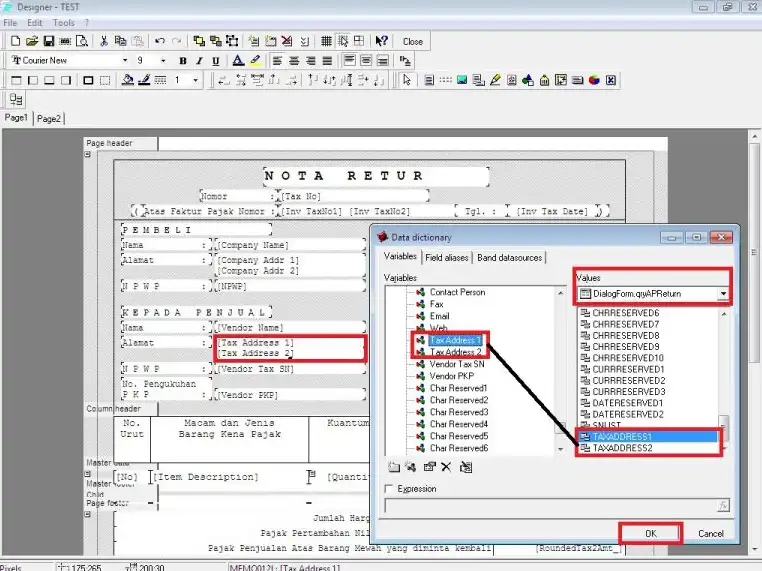
11. Untuk template Nota Retur Penjualan, tambahkan baris di bawah ini, sebelum kata from:
,c.TAXADDRESS1, c.TAXADDRESS2
CATATAN :
Berikut link download template Nota Retur yang sudah diedit dengan menggunakan template Default ACCURATE :
– Tax Address Nota Retur Pembelian download
– Tax Address Nota Retur Penjualan download